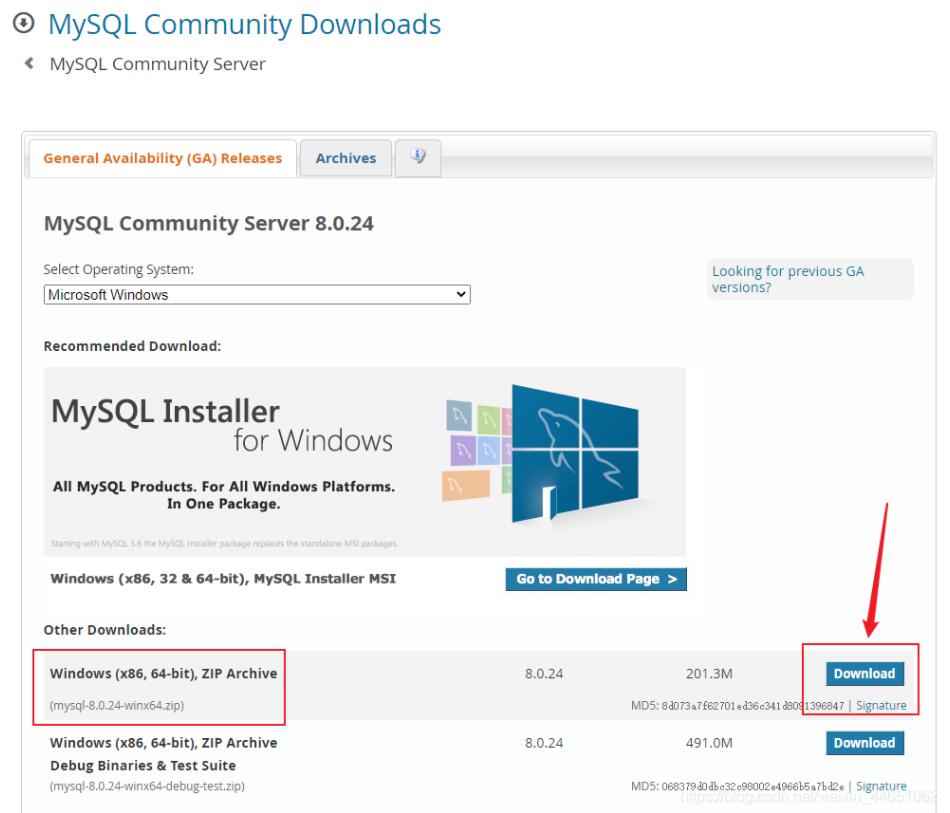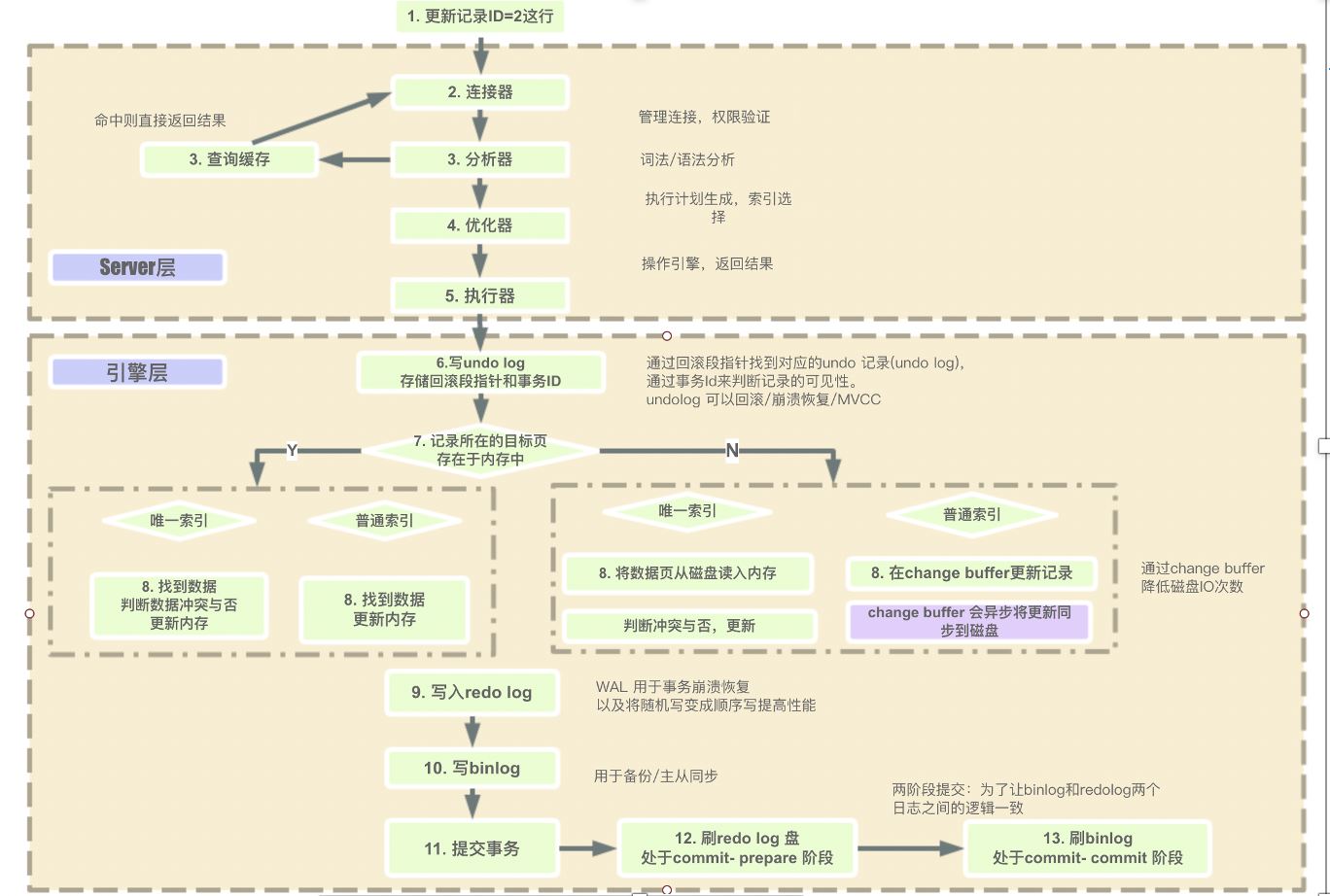本文记录了mysql 8.0.24版本安装配置方法,分享给大家
从Mysql官网下载mysql
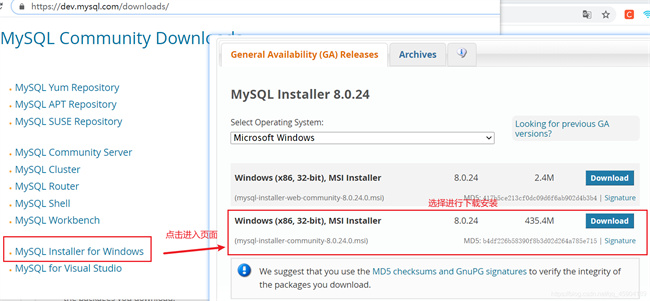
下载完成后直接双击进行安装,打开后的页面如下所示:
选择自定义custom,接着下一步
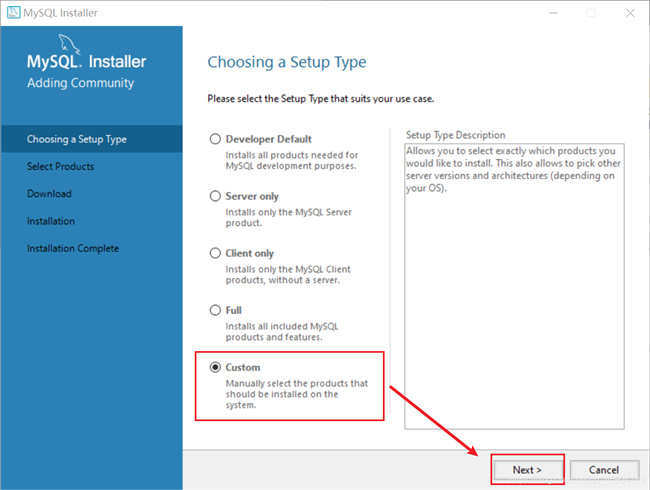
将MySQL Server 展开,添加到右边(点击绿色箭头)
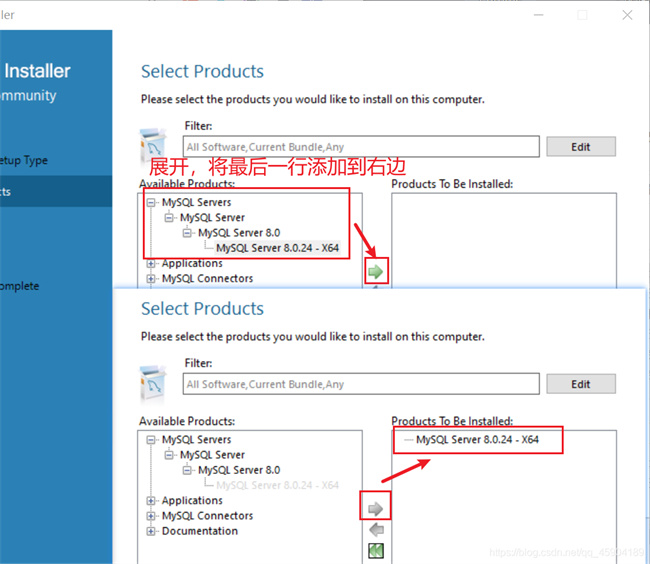
选择安装位置后点击ok
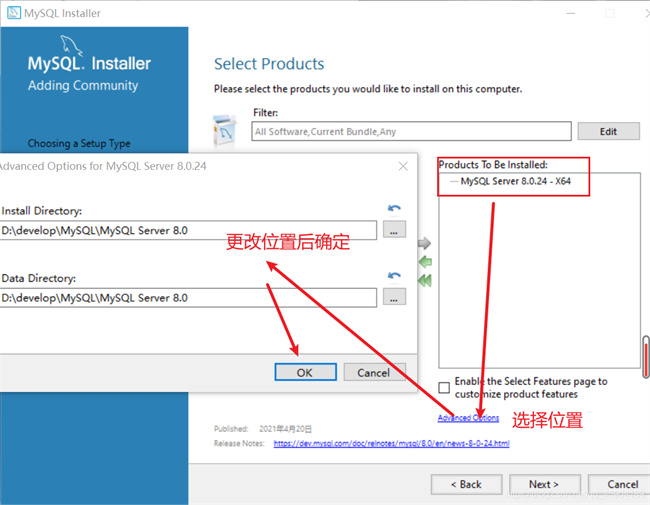
点击Next,点击MySQL Sever,选择后再点击Execute
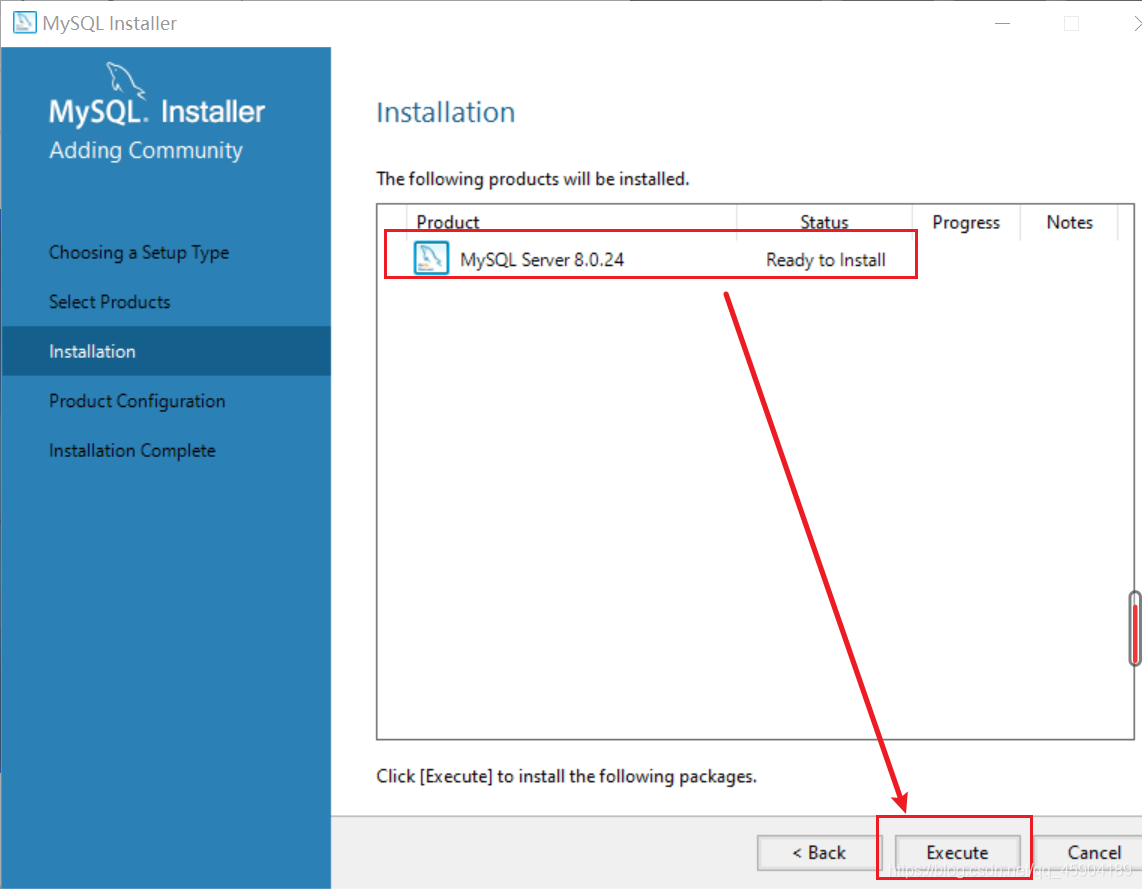
下载完成后点击下一步(需要等待一小会儿)
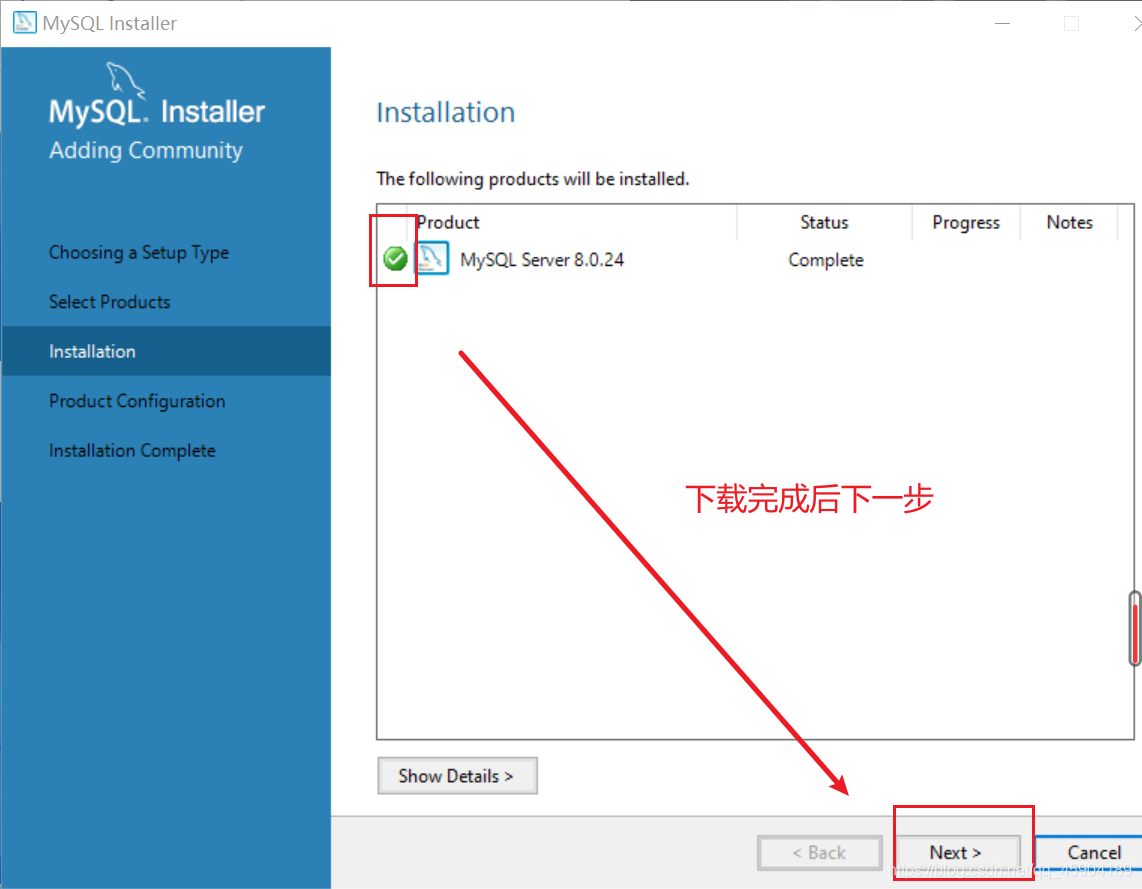
直接下一步
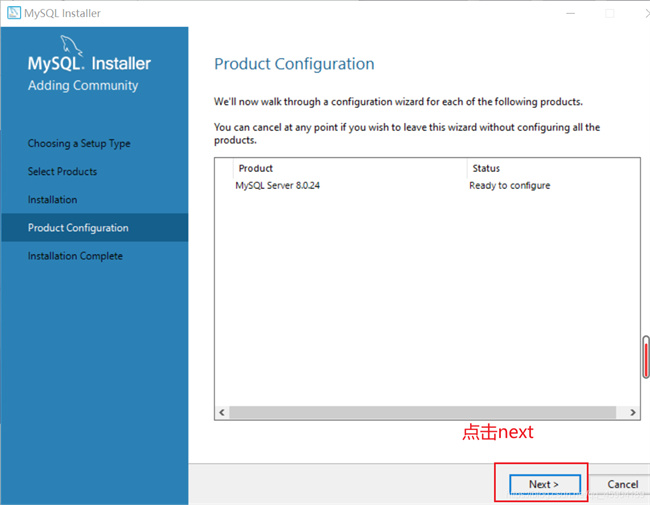
下一步
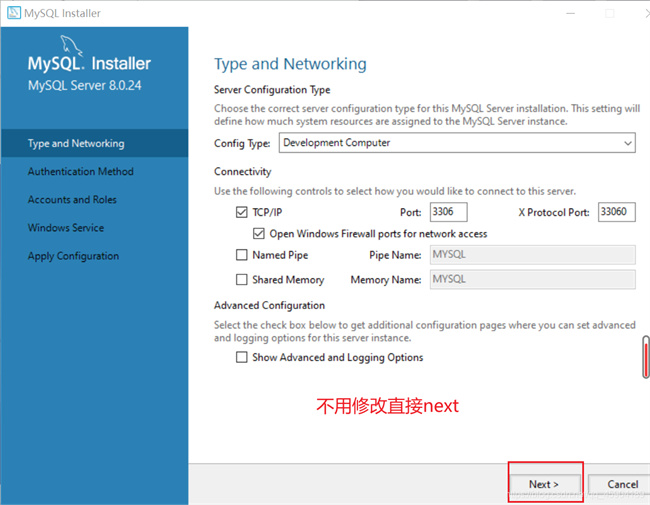
一般情况下选择第二个即可,然后点击下一步
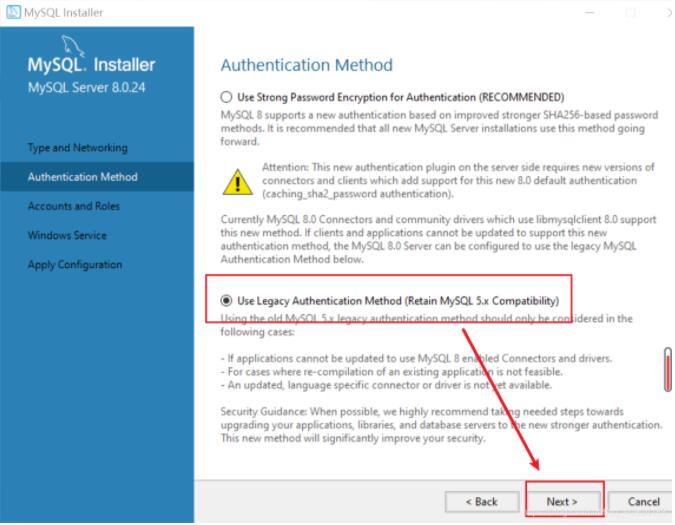
设置密码,设置的密码为默认root的密码
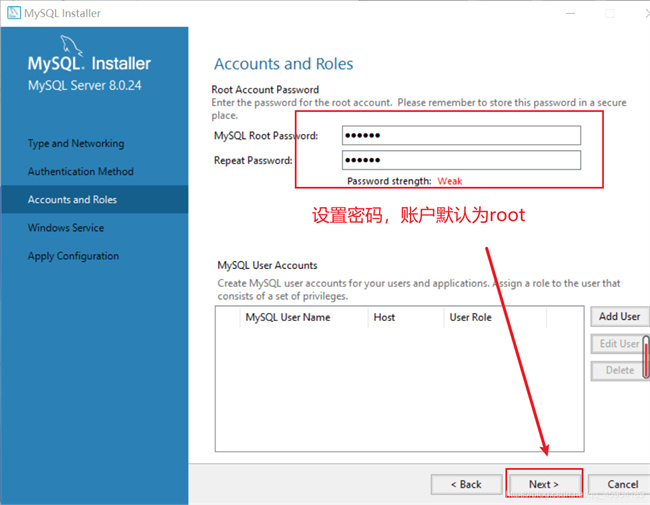
下一步
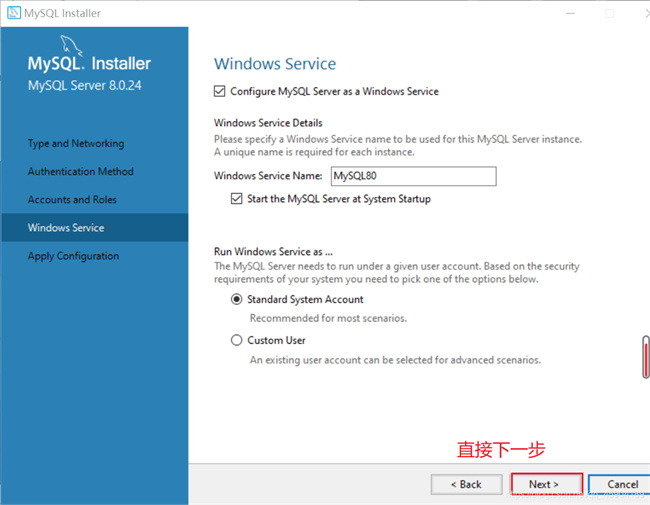
点击Execute,然后等待一小会儿
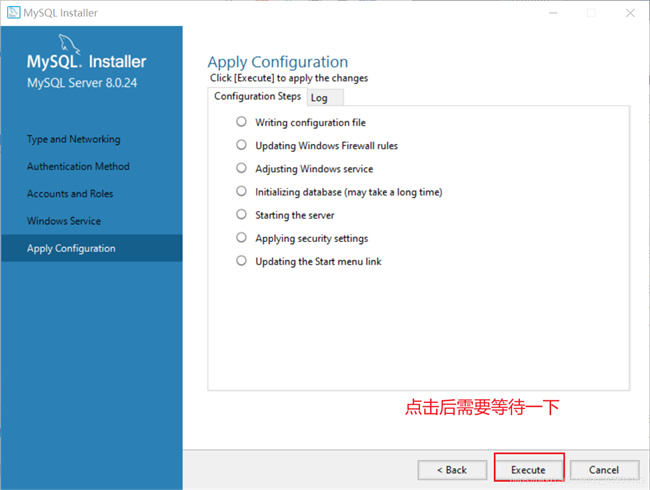
完成后点击Finish
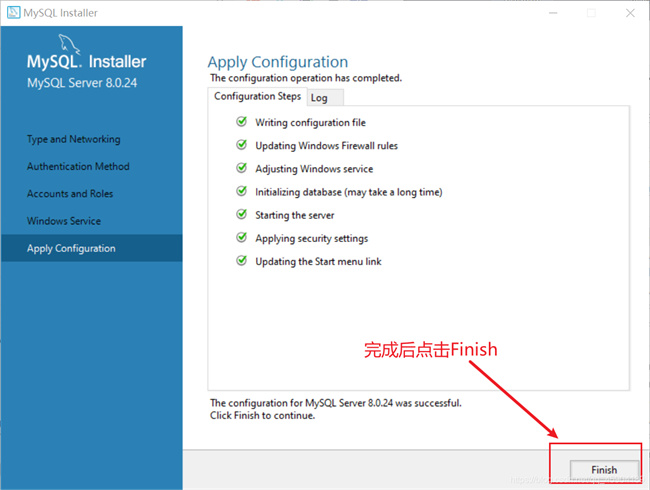
下一步
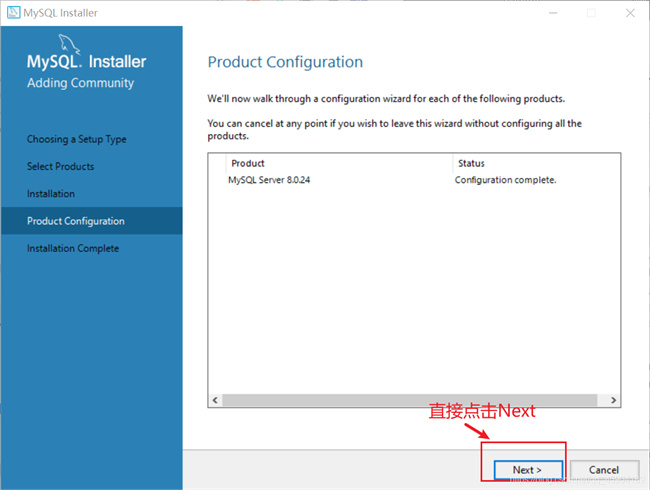
完成
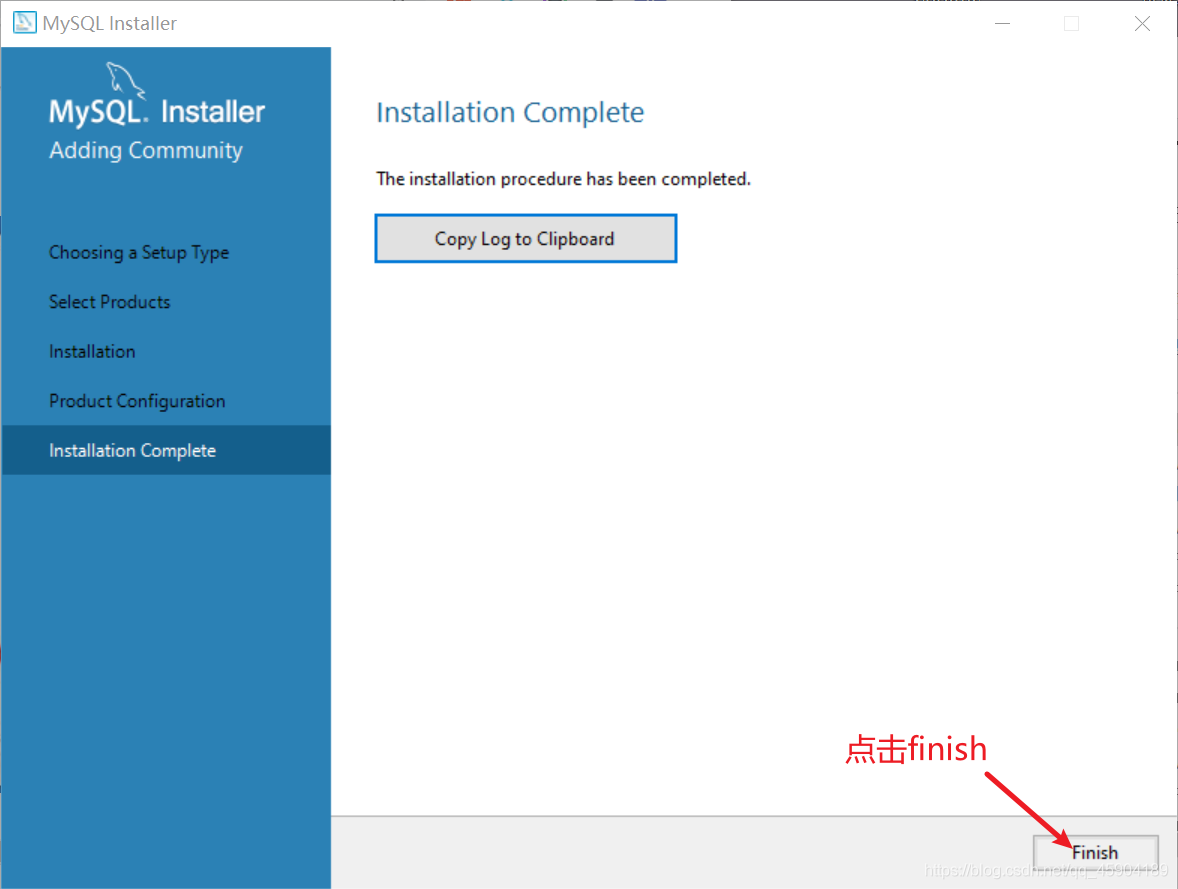
安装完成后在开始界面点击mysql
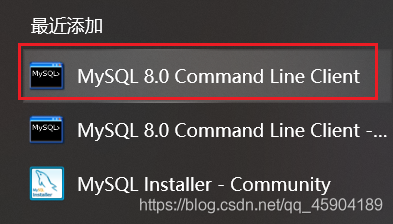
输入密码(刚才设置的密码)后进入mysql
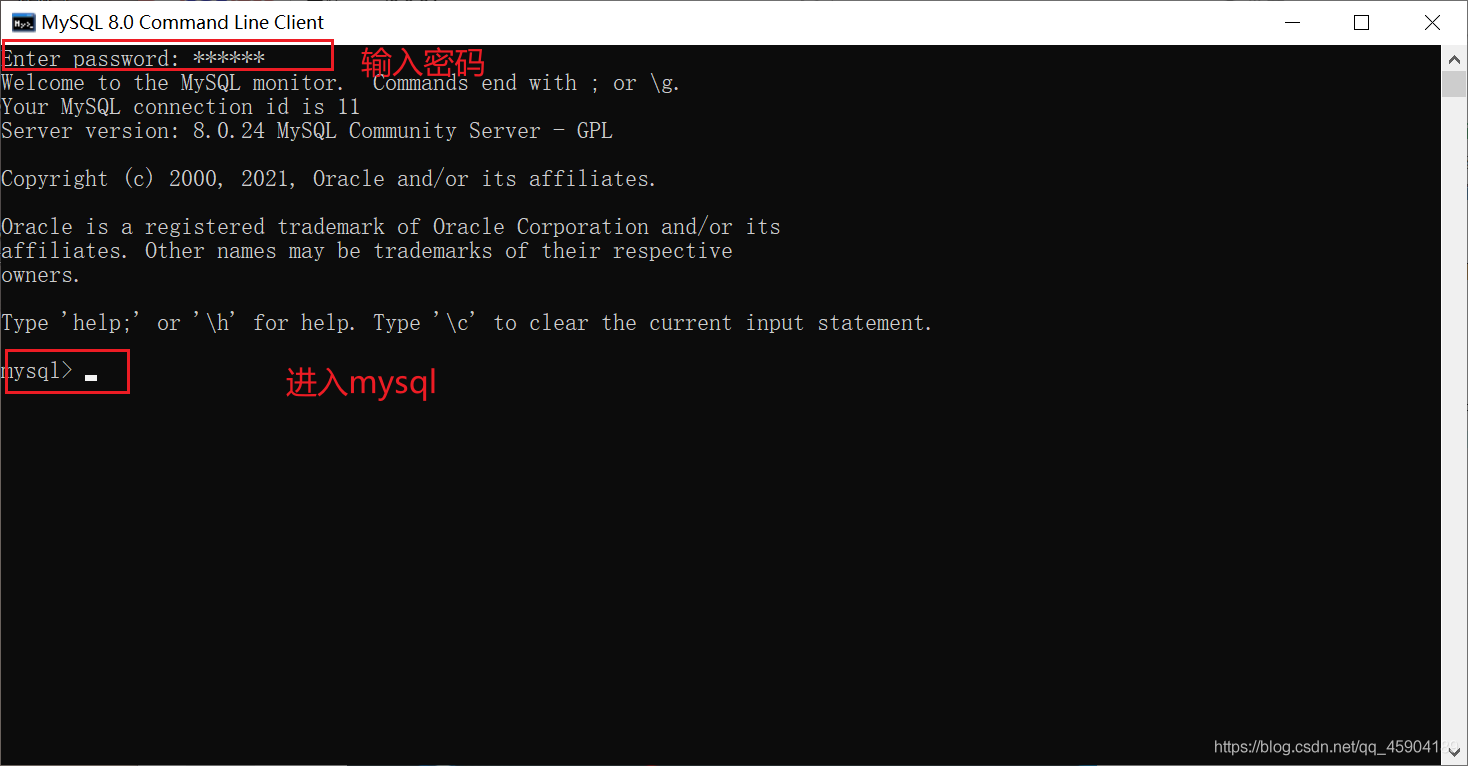
ok了!!!
以上就是本文的全部内容,希望对大家的学习有所帮助,也希望大家多多支持NICE源码。